La aplicación Capture de Adobe puede convertir instantáneamente sus dibujos en vectores usando la cámara de su teléfono. Ahora puede llevar sus proyectos de After Effects a todas partes.
Adobe ofrece una serie de funciones para móviles realmente geniales. aplicaciones que funcionan en conjunto con sus programas de escritorio. Uno de mis favoritos personales es Adobe Capture. Puedes hacer muchas cosas con esta aplicación, incluida la creación de patrones, combinaciones de colores y vectores, todo a partir de una sola fotografía.
Todas sus creaciones de aplicaciones móviles se guardarán en su Adobe Creative Cloud cuenta, lo que significa que puede acceder a ellos desde aplicaciones de escritorio a través de las Bibliotecas panel . En este tutorial, quiero mostrarte cómo, en cuatro sencillos pasos, puedes crear una forma vectorial. para usar en Adobe After Effects.
Paso 1 — Capturar
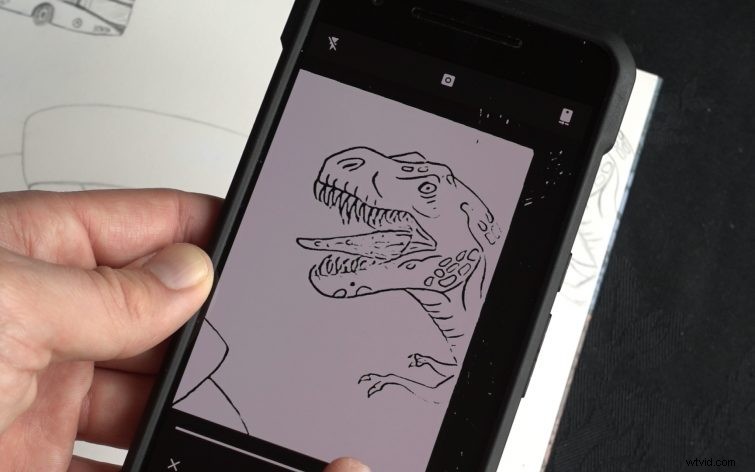
Para crear un nuevo vector, seleccionaré el botón más debajo de Formas pestaña . La cámara de mi teléfono ahora está activa y tengo varias opciones.
Con un solo toque, puedo cambiar entre En vivo y Forma modos de vista previa . La vista en vivo me proporciona líneas de trazo en verde, mientras que modo de vista previa de forma muestra cómo se verá mi forma final.
Uso de la barra deslizante , puedo ajustar la intensidad de las líneas trazadas para obtener el aspecto que deseo.
Paso 2:Editar y perfeccionar
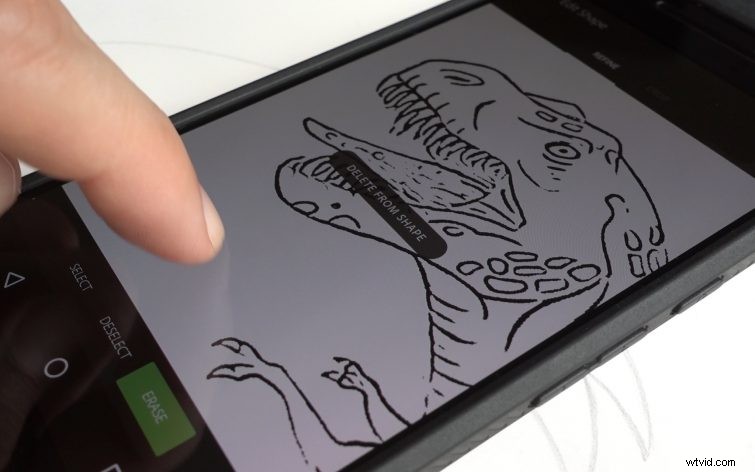
Una vez que tenga mi t-rex forma capturada, puedo hacer más refinamientos. Notarás que tengo dos pestañas: Refinar y Recortar .
Primero, necesito recortar la imagen para eliminar todo el contenido no deseado. A continuación, limpiaré la imagen con Seleccionar , Deseleccionar y Borrar herramientas.
Finalmente, terminaré girando Suavizado en. Ahora nuestra imagen está lista para guardar.
Paso 3:Guardar en Creative Cloud
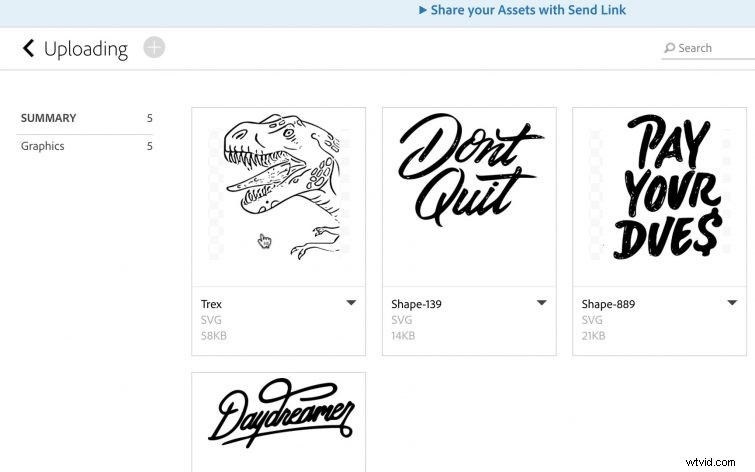
Para guardar mi nueva forma vectorial, simplemente crearé un nombre y seleccione una biblioteca . Puedo crear una nueva biblioteca o guardarla en la Carga predeterminada. biblioteca. Esto guarda la forma vectorial en mi Creative Cloud biblioteca.
Siempre que tenga una conexión a Internet, mi nueva forma aparecerá en todas mis aplicaciones de escritorio de Adobe correspondientes, incluidas Premiere, Photoshop, Illustrator y After Effects.
Si no está familiarizado con el almacenamiento y la gestión de sus activos en Creative Cloud, utilice este tutorial como una guía rápida para su biblioteca y activos en línea.
Paso 4:guardar como vector
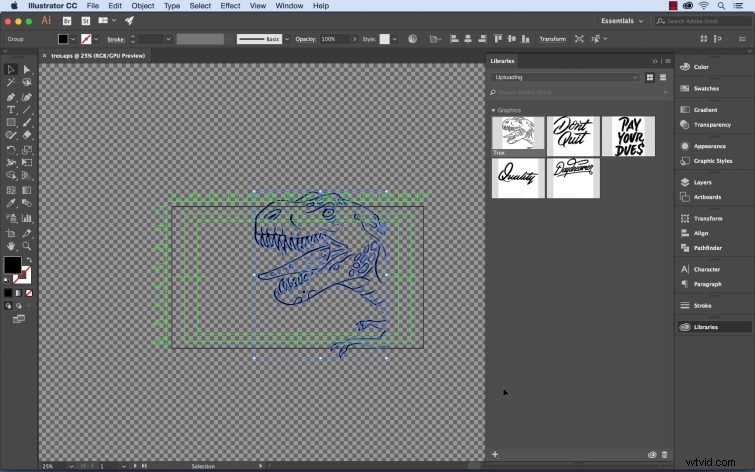
Finalmente, necesito guardar el archivo como un vector gráfico , que puedo llevar a After Effects. Para hacer esto, abriré el archivo en Adobe Illustrator. Una vez que haya creado un nuevo proyecto en Illustrator, abriré el panel Bibliotecas seleccionando Ventana> Bibliotecas .
Inmediatamente, puedo ver una miniatura de mi gráfico t-rex en el panel. Simplemente puedo arrastrar y soltar el gráfico en mi proyecto y cambiar el tamaño de la imagen en consecuencia. Finalmente, guardaré el proyecto como un EPS expediente. ¡Y ahí lo tienes! Un gráfico vectorial preparado y listo para usar.
(Nota:si intenta usar el archivo del panel Bibliotecas en Adobe After Effects, el gráfico se importará como un archivo PNG, no como un vector. Esto se debe a que After Effects actualmente no admite archivos SVG).
¿Tiene algún consejo para trabajar con vectores utilizando la aplicación Adobe Capture? Háznoslo saber en los comentarios.
